Hướng dẫn tạo Danh mục sản phẩm website iTop
Trong bài viết Các thể loại menu của website iTop và cách sử dụng, đã có phần đề cập đến thể loại menu ngang và menu dọc. Ở bài viết này, bạn sẽ biết cách tạo và tùy chỉnh menu dạng dọc ở cột trái, hay còn gọi là Danh mục sản phẩm. Còn cách cấu hình menu ngang thì các bạn có thể tham khảo bài viết Hướng dẫn tạo cây menu chuẩn seo website iTop.
Loại menu này chỉ có ở 1 vài giao diện của website iTop như: Cửa hàng nội thất MIN, Shop thời trang MAXIN, Shop mỹ phẩm CHEESE, Thời trang Mẹ và Bé,...
Các giao diện này sẽ có cả 2 loại menu dọc (chứa tất cả menu sản phẩm) và menu ngang (chứa các menu còn lại như: Trang chủ, Giới thiệu, Tin tức, Liên hệ).
Bây giờ, chúng ta sẽ bắt đầu cấu hình Danh mục sản phẩm ở cột trái thôi nào!
Bước 1: Vào Menu => Danh mục sản phẩm
Những thao tác liên quan đến menu, thì các bạn cứ vào menu tên là MENU trong admin nhé
Trong hình bên dưới, Menu chính là thanh menu ngang, nên chúng ta sẽ đổi từ Menu chính sang Danh mục sản phẩm để cấu hình phần menu dọc
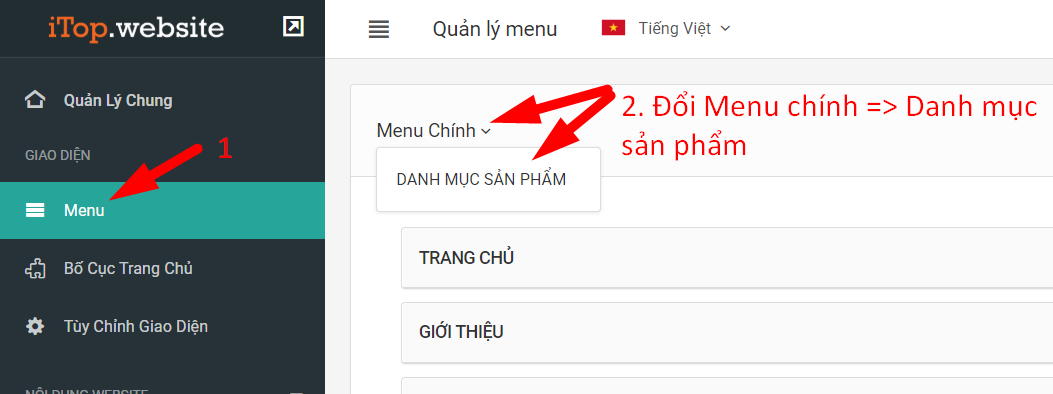
Bước 2: Thêm menu Danh sách sản phẩm
Tiếp theo, chúng ta sẽ tạo tất cả các menu thuộc thể loại sản phẩm vào phần Danh mục này giống như thao tác thêm menu thể loại sản phẩm như bình thường
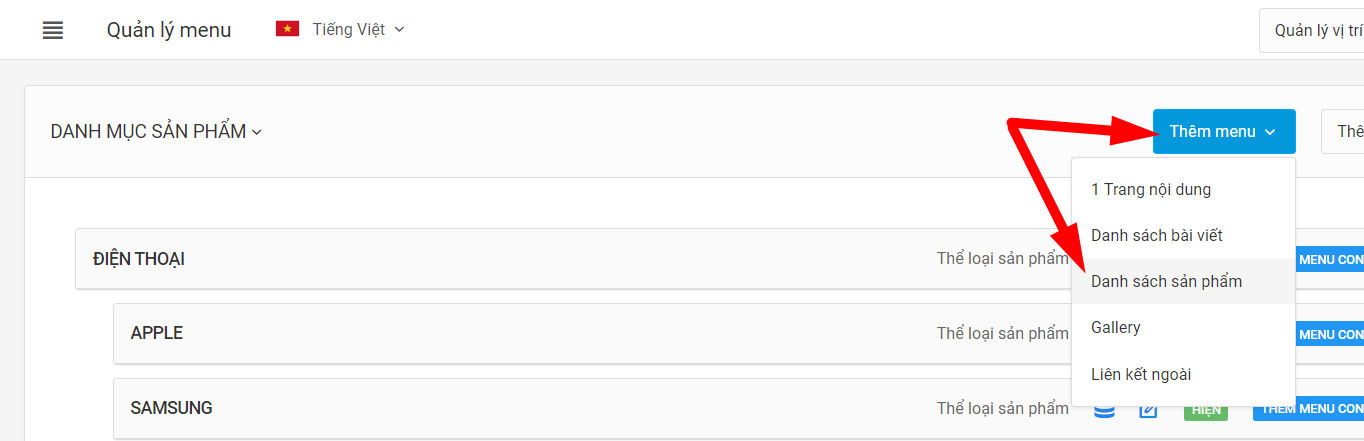
Nếu bạn đã tạo sẵn các menu sản phẩm rồi thì có thể thêm vào như sau:
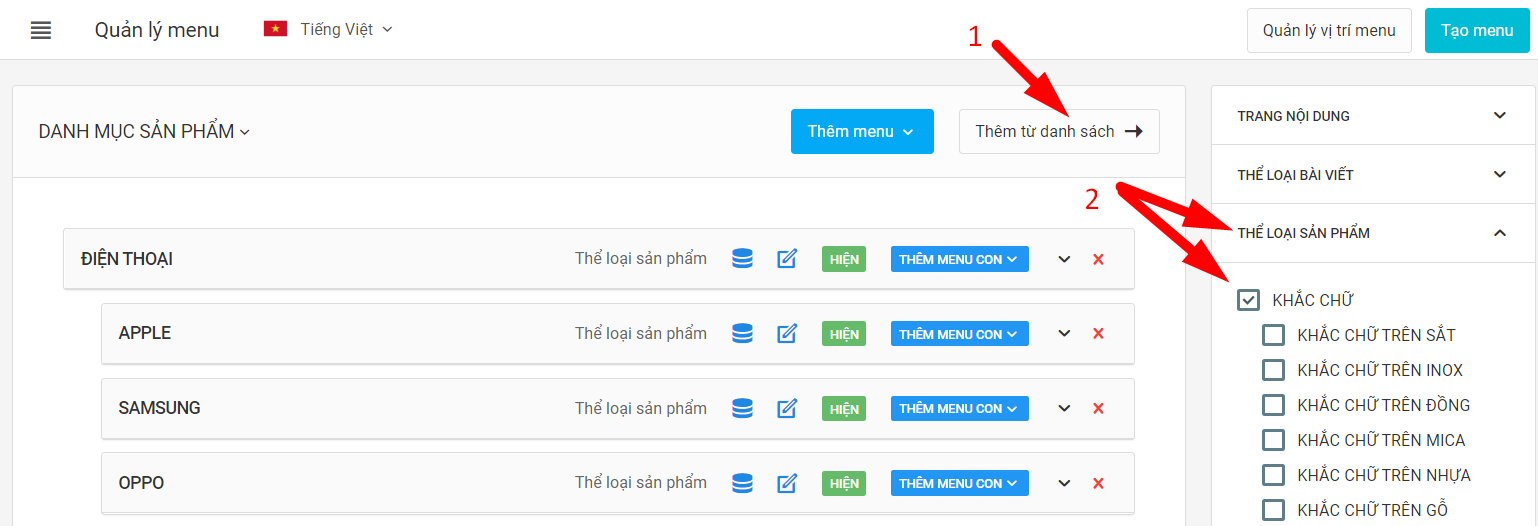
Sau khi tick chọn vào các menu muốn thêm vào Danh mục sản phẩm thì kéo xuống dưới 1 chút, chọn Thêm vào menu
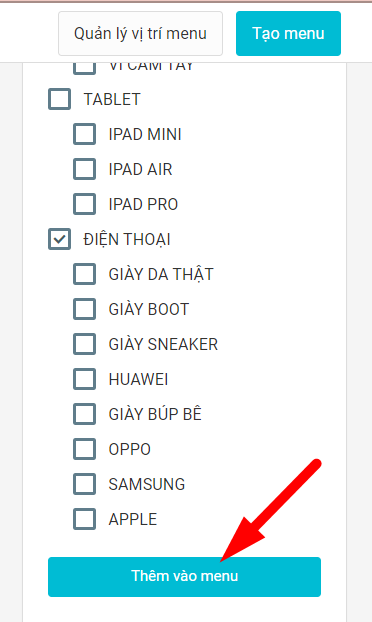
Như vậy là đã thao tác xong việc tạo và thêm menu sản phẩm có sẵn vào phần Danh mục sản phẩm.
CHÚC CÁC BẠN THÀNH CÔNG
Website iTop dễ sử dụng nhất và dễ lên top nhất
Nội dung được xây dựng bởi IM Group